แจ้งสมัครใช้ PEAK เชื่อมต่อ LINE Shopping
สำหรับเจ้าของร้านค้าใน LINE Shopping ที่ต้องการเชื่อมต่อร้านค้ากับโปรแกรม PEAK เพื่อสร้างเอกสารใบเสร็จรับเงิน/ใบกำกับภาษี และบันทึกบัญชีให้อัตโนมัติ สามารถเริ่มต้นได้ง่ายๆ โดยการ แจ้งสมัครใช้ PEAK เชื่อมต่อ LINE Shopping กับทีมงาน PEAK หรือกรอกแบบฟอร์มด้วยตนเองได้ที่ แบบฟอร์มแจ้งความต้องการ บทความนี้จะแนะนำข้อมูลสำคัญที่ต้องเตรียมและขั้นตอนการดำเนินการทั้งหมด
ข้อมูลที่ต้องเตรียมเพื่อ แจ้งสมัครใช้PEAK เชื่อมต่อ LINE Shopping
มี 2 ส่วนหลักคือ ชื่อร้านค้า และ ลิงก์ร้านค้า
1. เตรียมชื่อร้านค้า (Shop Name) เพื่อ แจ้งสมัครใช้ PEAK เชื่อมต่อ LINE Shopping
ให้ใช้ชื่อร้านค้าที่แสดงอยู่บริเวณแถบด้านบนซ้ายของหน้าจอเป็นหลักในการแจ้งสมัครใช้งาน
จากตัวอย่างคือร้าน PEAK-TEST
2. เตรียมลิงก์ร้านค้า (Shop URL)
คุณสามารถคัดลอกลิงก์ร้านค้าจาก LINE Shopping ได้ตามวิธีต่อไปนี้
2.1. Login เข้าสู่ระบบ MyShop ที่ LINE Business
ทำการ Login เข้าสู่ระบบ MyShop ที่ LINE Business ID
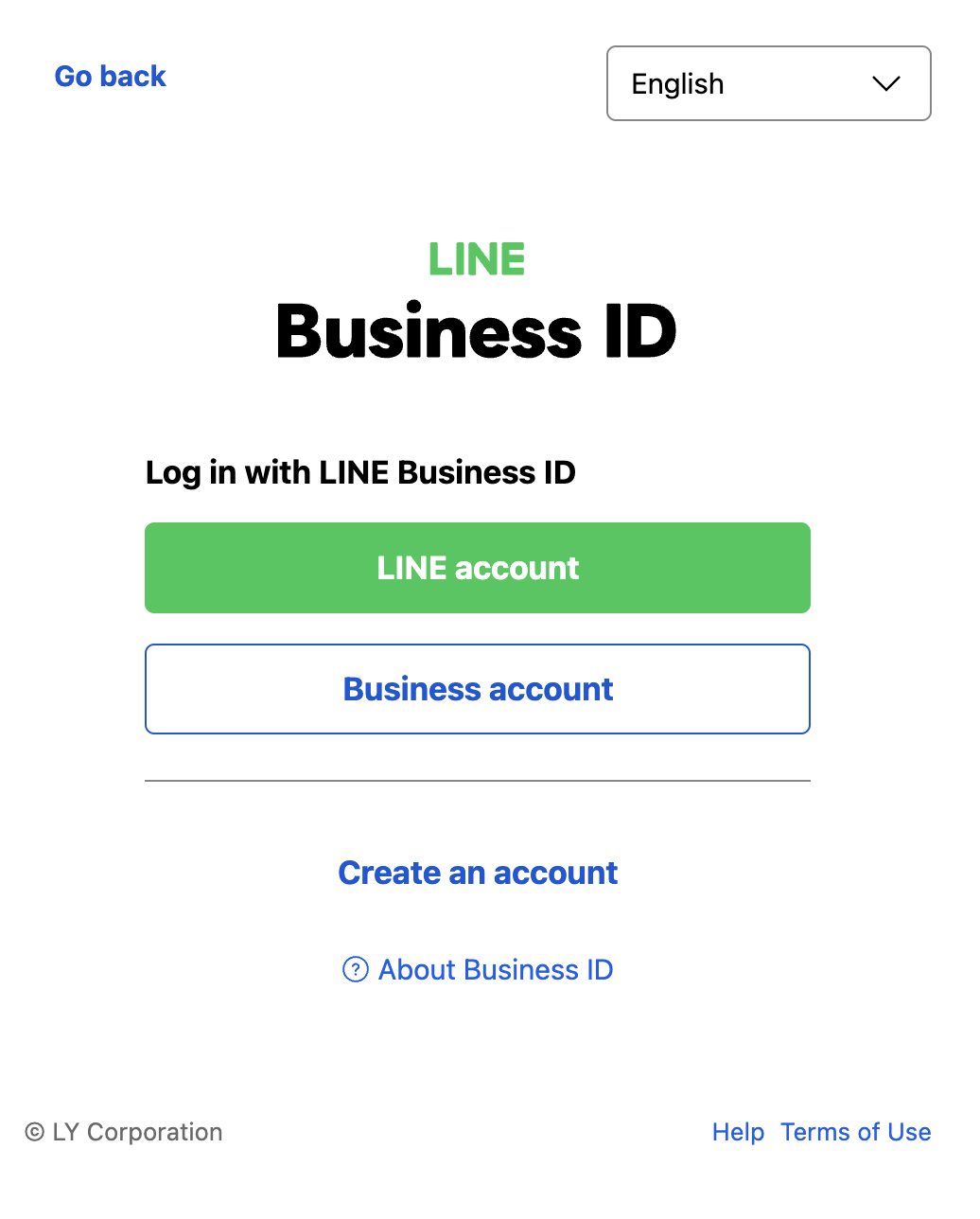
2.2. ไปที่แถบ E-Commerce
ไปที่แถบเมนูด้านซ้าย เลือก E-Commerce > Overview > Getting Started
2.3. ทำการคัดลอกลิงก์
คัดลอกลิงก์ที่ปรากฏในหน้านี้ เพื่อใช้ในการแจ้งทีมงาน PEAK หรือใช้กรอกในแบบฟอร์ม
3. ขั้นตอนหลังแจ้งสมัครใช้PEAK เชื่อมต่อ LINE Shopping
หลังจากที่คุณแจ้งข้อมูลครบถ้วนแล้ว ทีมงาน PEAK จะประสานงานกับทาง LINE Shopping เพื่อขอเปิดใช้งาน API ให้กับร้านค้าของคุณ โดยมีรอบการดำเนินการดังนี้
- ตัดรอบ ทุกวันพุธ เวลา 12.00 น.
- เปิดใช้งาน API ภายในวันศุกร์ของสัปดาห์นั้นๆ
เมื่อร้านค้าของคุณได้รับการอนุมัติแล้ว จะสังเกตเห็นเมนู “Open API” เพิ่มขึ้นมาในหน้าการตั้งค่าของ LINE Shopping ดังภาพ
เมื่อเมนู Open API ปรากฏขึ้นแล้ว คุณก็จะสามารถเริ่มขั้นตอนการเชื่อมต่อกับ PEAK ได้ทันที โดยดูคู่มือการเชื่อมต่อได้ที่ การเชื่อมต่อ PEAK x LINE Shopping
– จบขั้นตอนการแจ้งสมัครใช้ PEAK เชื่อมต่อ LINE Shopping –